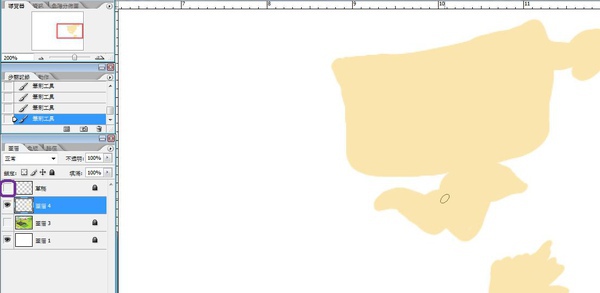facebook的開心農場紅到現在 讓我忍不住來玩PhotoShop合圖了
Fire的農場其實沒再玩 所以這當然是擷取朋友的啦~(披a司:第一張&最後一張是完成圖)
接下來就是PhotoSpot初心者的教學啦
1. 首先為了隱私權所以我先把id跟相片馬賽克嚕~
記得圖層要先選到農場相片的圖層
使用方形選取工具選取要馬賽克的區域 >> 上方工具列濾鏡 >> 像數 >> 馬賽克
2. 將農場相片隱藏起來
眼睛點不見就隱藏了 >> 滑鼠右鍵新增圖層 >>
開啟繪圖工具畫草稿了
草稿的筆刷顏色與大小自己調整到看的見就可以
看你要用畫筆或是鉛筆都可以,最後另存jpg檔的時後草稿會隱藏看不到 所以沒太大關係,
但建議透明度最好不要設到100%,因為當填色的時後有點透明度會節省些描邊的時間
Fire 喜歡用筆刷畫顏色喜歡用灰色或淡藍色,透明度50%
3. 草稿畫好後將農場相片圖層的眼睛打開做檢視看你的草稿位置是不是在你想要的地方
4.開始填色了,填色順序要注意喔,就類似畫油畫一樣一層一層的把顏色畫上去
這樣一來,擔心的抖抖邊問題就留給最後一層就好嚕
新開圖層,圖層位置放在草稿之下 >> 用筆刷工具將皮膚上色,所有的皮膚都要一起上到色
將農場相片隱藏到人物完成
5.填完色後將草稿圖層隱藏順便看一下填塞的邊緣有沒有抖抖邊
6.草稿圖層持續隱藏 >> 使用左邊工具欄的加深工具(快捷鍵 o )將被頭髮覆蓋
和衣服還有手腳重疊的部分加深顏色
流量最好不要用到100%,Fire的習慣是用50%,範圍選擇中間調即可,
注意一樣是所有的膚色部分都要一起加深顏色喔!!
7.繪製衣服先用黃色將衣服底色填滿 >> 再將筆刷顏色換成咖啡色隨意畫上大小&形狀不一的斑點
這樣看起來就會像是原始人穿的衣服了,裙襬可以畫成不規則比較像原始人的服裝
8.同第6步驟使用加深工具將衣服被手臂覆蓋的地方加深顏色,
但是畫到這裡還要再多一個步驟,
第一次的加深工具範圍選中間調黃色衣服的顏色加深並不明顯,
所以要在多一次將範圍改為亮部,
這樣黃色的加深顏色就會明顯了,流量一樣使用50%
9.接著將頭髮畫出,必要的時後將草稿圖層打開一邊看一邊填滿髮色
10.開始畫眼睛了,眼睛框顏色與頭髮同色即可,將眼框框出來後中間使用白色填滿
11.畫出一圈藍色在眼框內,
藍色圈的位置決定了完成後眼睛看的方向,這裡設定的是向右邊看所以藍色的圈偏在右邊
12.在籃圈裡再加上與眼眶同色的瞳孔,
同樣的,瞳孔的位置決定了完成後眼睛看的方向,這裡設定的是向右邊看所以瞳孔的圈偏在右邊
13.最後加上亮點,使用畫筆顏色選白色畫圈圈(如圖示)不要用橡皮擦喔
亮點是眼睛的靈魂不管怎樣一定要加喔,既然眼睛是向右邊看那麼亮點就加在反方向
14.畫筆顏色改成粉嫩色系,添加在臉頰兩邊就有好氣色了
15.新開圖層,畫筆顏色改為深灰色描邊,最外框使用的畫筆較粗,裡面的畫筆較細
我把最粗的畫筆外框與裡面的較細框圖層分開,避免需要修改時才不會花太久時間
16.人物都畫完後確認,上色圖層、外框圖層(粗),內框圖層(細)都沒問題後
就可以將此三個圖層合併了
只要將,要合併的圖層都顯示出其他圖層隱藏起來 >> 滑鼠右健合併可見圖層
17.合併完的圖層連點兩下就會出現圖層樣式的小視窗 >> 點選外光暈 >> 確定
18.在一次在同圖層連點兩下 >> 這次勾選陰影 >> 確定
19.文字圖層,重複第17步驟並且將文字圖層放置在合併完的人物圖層上,就完成嚕~
分圖層的好處是若是在這時還想要調整人物或文字的位置&大小都很方便喔!
小小的繪圖步驟分享給大家,希望大家喜歡的話幫忙推一下
今天就先到這裡啦~